برنامج تنظيف الجهاز: دليلك الشامل لتحسين أداء أجهزتك
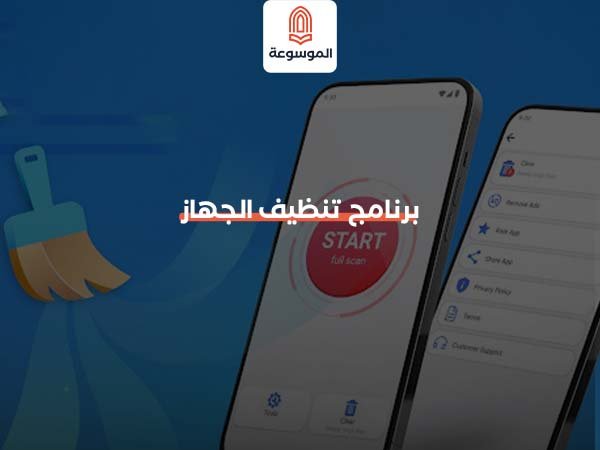
هل لاحظت أن جهاز الكمبيوتر أو هاتفك الذكي أصبح بطيئًا بشكل مزعج؟ هل تستغرق التطبيقات وقتًا أطول للفتح، وتتوقف الألعاب عن العمل بسلاسة؟ غالبًا ما يكون السبب وراء هذا التدهور في الأداء هو تراكم الملفات غير الضرورية، البيانات المؤقتة، والبرامج غير المرغوب فيها. هنا يأتي دور برنامج تنظيف الجهاز، الذي يعمل كصيانة دورية ضرورية للحفاظ على جهازك يعمل بكفاءة. في “الموسوعة”، سنستعرض أهمية برنامج تنظيف الجهاز، وكيفية اختيار الأفضل منها، بالإضافة إلى طرق يدوية للحفاظ على جهازك، لنجيب عن سؤالك “كيف أنظف جهازي؟”.
جدول المحتويات
ما أهمية برنامج تنظيف الجهاز من الملفات غير الضرورية؟
برنامج تنظيف الجهاز من الملفات غير الضرورية ليس مجرد رفاهية، بل ضرورة للحفاظ على أدائه الأمثل:
- تحسين السرعة والاستجابة: الملفات الزائدة تستهلك مساحة التخزين وموارد المعالج، مما يبطئ الجهاز ويجعله أقل استجابة لأوامرك.
- توفير مساحة التخزين: مساحة التخزين الممتلئة تعيق عمل نظام التشغيل وتمنعك من حفظ ملفات جديدة أو تحديثات مهمة.
- تقليل الأعطال والتجميد: التراكم المفرط للملفات قد يؤدي إلى تعارضات داخل النظام، مما يتسبب في تجميد الجهاز أو توقفه عن العمل بشكل مفاجئ.
- حماية الخصوصية: بعض الملفات المؤقتة أو سجلات التصفح قد تحتوي على معلومات حساسة يمكن للمخترقين استغلالها.
- إطالة عمر الجهاز: الحفاظ على الجهاز يعمل بكفاءة يقلل الضغط على المكونات الداخلية، مما قد يساهم في إطالة عمره الافتراضي.

تعرف على: أضرار الهاتف المحمول
كيف تؤثر الملفات المؤقتة على أداء الجهاز؟
الملفات المؤقتة هي ملفات يتم إنشاؤها تلقائيًا بواسطة نظام التشغيل والتطبيقات لأغراض مؤقتة، مثل تخزين بيانات أثناء التصفح (ملفات الكاش)، أو نسخ احتياطية مؤقتة للمستندات. على الرغم من فائدتها في تسريع الوصول للبيانات لاحقًا، إلا أن تراكمها يؤثر سلبًا على أداء الجهاز بعدة طرق:
- استهلاك مساحة التخزين: مع مرور الوقت، يمكن أن تشغل هذه الملفات جيجابايت عديدة من مساحة القرص الصلب، مما يقلل من المساحة المتاحة للملفات الضرورية.
- بطء البحث والوصول: يجد نظام التشغيل صعوبة أكبر في البحث عن الملفات والوصول إليها عندما تكون هناك كمية هائلة من الملفات المؤقتة.
- تعارضات محتملة: في بعض الحالات، قد تتلف الملفات المؤقتة أو تتعارض مع تحديثات النظام أو البرامج، مما يؤدي إلى مشاكل في الأداء أو حتى تعطل التطبيقات.
أفضل برنامج تنظيف الجهاز للكمبيوتر
عندما تسأل “ما هو أفضل برنامج تنظيف الجهاز؟” للكمبيوتر، تبرز عدة خيارات موثوقة:
- CCleaner: يُعد CCleaner أحد أشهر وأقدم برامج تنظيف الجهاز. يوفر إمكانيات قوية لتنظيف الملفات المؤقتة، سجلات التصفح، ملفات تعريف الارتباط (الكوكيز)، وسجلات النظام. كما يساعد في إدارة برامج بدء التشغيل وإزالة البرامج غير المرغوب فيها.
- Avast Cleanup Premium: يقدم هذا البرنامج حلاً شاملاً لتنظيف وتحسين أداء الكمبيوتر، بما في ذلك إزالة الملفات غير المرغوب فيها، تحسين سجل الويندوز، وإدارة التطبيقات التي تستهلك الموارد.
- IObit Advanced SystemCare: يوفر مجموعة واسعة من الأدوات لتحسين أداء النظام، إزالة البرامج الضارة، حماية الخصوصية، وتنظيف الملفات الزائدة.
- CleanMyPC: خيار ممتاز لمستخدمي نظام ويندوز، يركز على تحرير مساحة التخزين، إزالة الملفات غير الضرورية، وإدارة التطبيقات.
ملاحظة: إذا كنت تبحث عن برنامج تنظيف الجهاز أو برنامج تنظيف البي سي، فإن هذه الخيارات هي الأنسب.
تعرف على: اختصارات لوحة المفاتيح
أفضل تطبيقات تنظيف الهاتف الذكي
بالنسبة للهواتف الذكية، يتزايد سؤال “ما هو تطبيق تنظيف هاتفي؟” وإليك بعض الخيارات الموثوقة:
- Files by Google (للأندرويد): ليس مجرد مدير ملفات، بل يتضمن أدوات لتنظيف الملفات غير المرغوب فيها، حذف الصور المكررة، وإدارة مساحة التخزين بذكاء.
- CCleaner (للأندرويد): نسخة الهاتف من البرنامج الشهير، تقدم وظائف مماثلة لتنظيف الكاش، الملفات المؤقتة، وإدارة التطبيقات.
- Avast Cleanup (للأندرويد و iOS): يقدم أدوات لتنظيف الصور المكررة، تحرير مساحة التخزين، وتحسين الأداء.
- Phone Cleaner (للآيفون): هناك العديد من التطبيقات التي تحمل هذا الاسم، وتهدف إلى مساعدة مستخدمي iOS على إدارة مساحة التخزين، حذف الصور ومقاطع الفيديو المكررة، وتنظيم جهات الاتصال.
- ميزات التنظيف المدمجة في نظام التشغيل: في كثير من الأحيان، توفر أنظمة التشغيل (أندرويد و iOS) أدوات تنظيف مدمجة يمكن الوصول إليها من إعدادات الجهاز لإدارة التخزين. هذا يغني عن الحاجة لتنزيل تطبيقات إضافية.
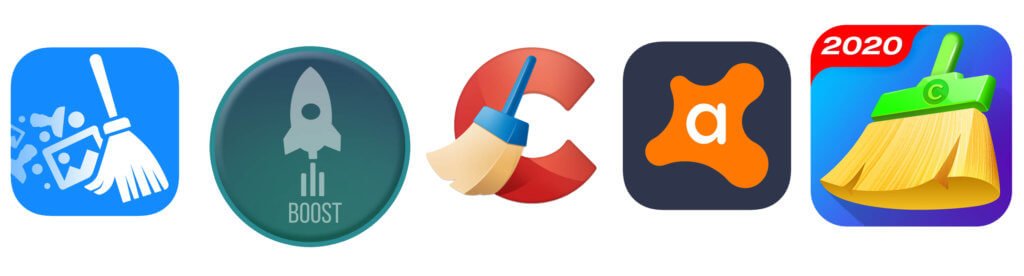
تعرف على: تشغيل الواي فاي على اللاب توب ويندوز 10
كيفية استخدام CCleaner لتنظيف الجهاز
يُعد CCleaner مثالاً جيداً على برنامج تنظيف الجهاز وتسريعه، وإليك خطوات استخدامه:
- التحميل والتثبيت: قم بتحميل CCleaner من موقعه الرسمي (تجنب المواقع غير الموثوقة لتفادي البرمجيات الخبيثة) وقم بتثبيته.
- تحليل الجهاز: افتح البرنامج، ومن قسم “Custom Clean” (تنظيف مخصص)، حدد أنواع الملفات التي ترغب في مسحها (مثل ملفات الإنترنت المؤقتة، سجلات النظام، سلة المحذوفات، إلخ). ثم اضغط على “Analyze” (تحليل).
- بدء التنظيف: بعد الانتهاء من التحليل، سيعرض لك البرنامج قائمة بالملفات التي يمكن حذفها والمساحة التي ستوفرها. اضغط على “Run Cleaner” (تشغيل المنظف) لبدء عملية الحذف.
- أدوات إضافية: استكشف الأدوات الأخرى مثل “Registry Cleaner” (تنظيف سجل الويندوز) لإصلاح الأخطاء، و”Tools” (أدوات) لإدارة برامج بدء التشغيل، إلغاء تثبيت البرامج، والبحث عن الملفات المكررة.
مميزات وعيوب برامج تنظيف الجهاز
المميزات
- السهولة والسرعة: تقوم بالعديد من مهام التنظيف تلقائياً وبسرعة.
- تحسين الأداء: تساهم في تسريع الجهاز وتحرير مساحة التخزين.
- واجهة مستخدم بسيطة: معظمها سهل الاستخدام ولا يتطلب معرفة تقنية عميقة.
- أدوات إضافية: تقدم غالباً ميزات إضافية مثل إدارة برامج بدء التشغيل، إلغاء تثبيت البرامج، ومراقبة النظام.
العيوب
- قد تحذف ملفات مهمة عن طريق الخطأ: إذا لم يتم استخدامها بحذر، قد تحذف بعض الملفات الضرورية للنظام.
- مشاكل في الخصوصية: بعض البرامج المجانية قد تجمع بيانات المستخدمين أو تعرض إعلانات مزعجة.
- برامج ضارة مقنعة: بعض البرامج غير الموثوقة قد تكون في الواقع برمجيات ضارة أو فيروسات. (خاصة إذا كنت تبحث عن أفضل برنامج تنظيف الجهاز من الفيروسات، فمن المهم التمييز بين برامج التنظيف ومضادات الفيروسات).
- تأثير محدود على المشكلات العميقة: لا يمكنها حل جميع مشاكل الأداء، خاصة تلك المتعلقة بالأجهزة أو الفيروسات المعقدة.
تعرف على: كيفية ضغط الملفات بخطوات بسيطة
هل يمكن تنظيف الجهاز بدون برامج؟
نعم، يمكن تنظيف الهاتف بدون برامج، وكذلك الكمبيوتر، باستخدام أدوات النظام المدمجة وبعض الإجراءات اليدوية:
للويندوز
- تنظيف القرص (Disk Cleanup): أداة مدمجة في ويندوز تساعد على حذف الملفات المؤقتة، ملفات تثبيت الويندوز القديمة، وسلة المحذوفات.
- إلغاء تثبيت البرامج غير المستخدمة: من لوحة التحكم أو الإعدادات، قم بإزالة أي برامج لم تعد تستخدمها.
- إدارة برامج بدء التشغيل: من مدير المهام (Task Manager)، قم بتعطيل البرامج غير الضرورية التي تعمل تلقائياً عند بدء تشغيل الجهاز.
- حذف الملفات المؤقتة يدوياً: يمكن الوصول إلى مجلدات الملفات المؤقتة (مثل %temp%) وحذف محتوياتها.
للأندرويد و iOS
- إدارة التخزين في الإعدادات: يوفر كلا النظامين أدوات مدمجة لإدارة مساحة التخزين، حذف التطبيقات غير المستخدمة، وحذف ملفات الكاش الخاصة بالتطبيقات.
- مسح ذاكرة التخزين المؤقت للتطبيقات: يمكنك مسح الكاش يدوياً لكل تطبيق من إعدادات التطبيقات.
- حذف الصور ومقاطع الفيديو المكررة: مراجعة مكتبة الوسائط وحذف أي عناصر غير ضرورية.
طرق يدوية لتسريع الجهاز وتحسين الأداء
بالإضافة إلى التنظيف، هناك طرق يدوية لتسريع الجهاز وتحسين الأداء:
- إلغاء تجزئة القرص (Disk Defragmentation): لمستخدمي الأقراص الصلبة التقليدية (HDD)، تساعد هذه العملية على إعادة ترتيب الملفات بشكل منظم. (لا تنطبق على أقراص SSD).
- إيقاف تشغيل التأثيرات البصرية: تقليل المؤثرات البصرية في إعدادات النظام يمكن أن يوفر موارد المعالج وبطاقة الرسوميات.
- تحديث برامج التشغيل (Drivers): التأكد من تحديث جميع تعريفات الأجهزة يساعد على تحسين توافقها وأدائها.
- تحديث نظام التشغيل والتطبيقات: التحديثات غالباً ما تتضمن تحسينات في الأداء وإصلاحات للأخطاء.
- إعادة تشغيل الجهاز بانتظام: يساعد على مسح الذاكرة العشوائية (RAM) وإنهاء العمليات الخلفية غير الضرورية.
- استخدام مضاد فيروسات فعال: للحماية من الفيروسات والبرمجيات الخبيثة التي تبطئ الجهاز (مثل أفضل برنامج تنظيف الجهاز من الفيروسات، فهذه البرامج ليست فقط للتنظيف بل للحماية).
تعرف على: مكونات الحاسب الآلي
نصائح للحفاظ على أداء الجهاز على المدى الطويل
لضمان بقاء جهازك سريعاً وفعالاً، اتبع هذه النصائح:
- التنظيف الدوري: سواء باستخدام برنامج تنظيف الجهاز أو الطرق اليدوية، اجعل التنظيف جزءاً من روتينك الشهري.
- لا تبالغ في تثبيت البرامج: قم بتثبيت البرامج التي تحتاجها فعلاً فقط، وقم بإزالة أي برنامج لم تعد تستخدمه.
- المراقبة المستمرة للمساحة: تابع مساحة التخزين المتاحة لديك، وحاول ألا تجعلها ممتلئة تماماً.
- النسخ الاحتياطي للبيانات الهامة: قم بنسخ ملفاتك الهامة احتياطياً بشكل دوري لتجنب فقدانها.
- الحماية من الفيروسات: استخدم أفضل برنامج لتنظيف الجهاز من الفيروسات ومضاد فيروسات موثوق به للحماية المستمرة.
- تجنب فتح الروابط المشبوهة: كن حذراً عند تصفح الإنترنت وتنزيل الملفات لتجنب البرمجيات الخبيثة.
تعرف على: حل مشكلة الصوت في الكمبيوتر بسهولة
الأسئلة الشائعة حول برامج تنظيف الجهاز
- ما هو أفضل برنامج لتنظيف الجهاز من الفيروسات؟ يجب التمييز هنا: برامج تنظيف الجهاز تركز على الملفات المؤقتة والزائدة. أما الفيروسات فتحتاج إلى برامج مكافحة الفيروسات المتخصصة مثل Avast، Norton، McAfee، Kaspersky، أو Windows Defender (المدمج في ويندوز). بعض هذه البرامج تقدم أدوات تنظيف كجزء من حزمها الأمنية الشاملة.
- ازاي اعرف ان التليفون عليه فيروس؟ علامات وجود الفيروسات على الهاتف تشمل البطء المفاجئ، ظهور إعلانات منبثقة غريبة، ارتفاع درجة حرارة الجهاز، استنزاف البطارية بسرعة، ارتفاع استهلاك البيانات، أو تثبيت تطبيقات غير معروفة.
- ما هي أفضل طريقة لتنظيف الهاتف؟ أفضل طريقة لتنظيف الهاتف هي الجمع بين الأدوات المدمجة في نظام التشغيل (إدارة التخزين، مسح ذاكرة التخزين المؤقت للتطبيقات يدوياً)، حذف التطبيقات غير المستخدمة، ومراجعة الصور ومقاطع الفيديو غير الضرورية. يمكن استخدام تطبيقات موثوقة مثل Files by Google لأندرويد أو Avast Cleanup.
- هل برامج تنظيف الجهاز مجانية بالكامل؟ بعضها يقدم إصدارات مجانية بميزات محدودة (مثل CCleaner Free)، بينما توفر الإصدارات المدفوعة ميزات إضافية وتحسينات أكبر.
- هل يمكن أن يؤدي الإفراط في استخدام برامج التنظيف إلى ضرر؟ نعم، الإفراط في استخدامها أو السماح لها بحذف ملفات حرجة بشكل عشوائي قد يسبب مشاكل للنظام. لذا، كن حذراً عند استخدامها ولا تمنحها صلاحيات واسعة دون فهم ما تفعله.



